Waze er en GPS-navigasjonsapplikasjon, nå en del av Google-familien. Den fungerer ved å innhente og analysere reise- og rutedetaljer fra brukere, basert på deres geografiske posisjon. Waze blir ofte omtalt som en «fellesskapsapp» fordi den baserer seg på informasjon som er lagt inn av brukerne selv. Appen ble opprinnelig utviklet av israelske programmerere, men ble senere overtatt av Google. Hvis du leter etter informasjon om hvordan du bekrefter e-postadressen din for Waze-kontoen, har du kommet til rett sted. Her forklarer vi steg for steg hvordan du gjør dette.
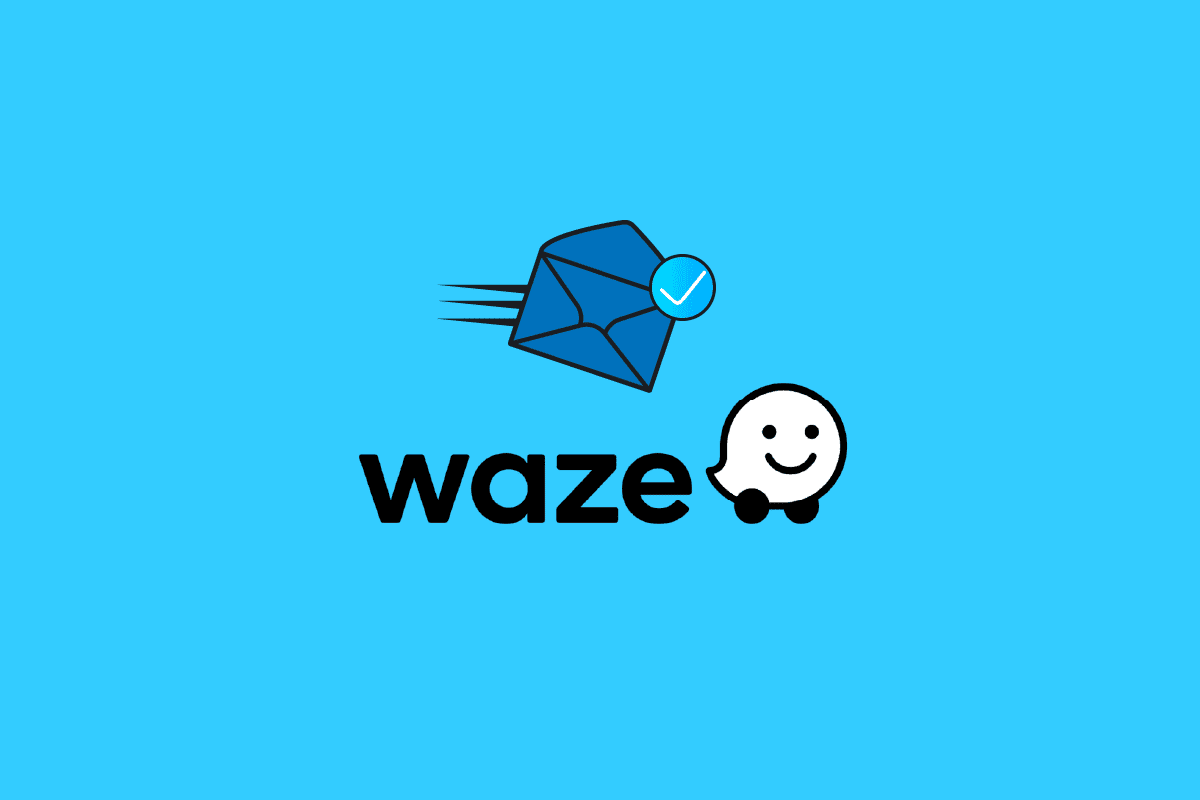
Bekreftelse av e-post for Waze-konto
Waze deler kontinuerlig sanntidsinformasjon med andre brukere, inkludert data om trafikk, ulykker, politiaktivitet og værforhold. Denne informasjonen er svært verdifull for andre sjåfører. Waze samler og analyserer denne informasjonen døgnet rundt for å forbedre brukeropplevelsen. Appen vurderer også ulike ruter for å finne den mest optimale. Jo mer data en bruker bidrar med, desto mer lærer Waze, og desto mer nøyaktig blir den informasjonen som deles med andre.
I denne artikkelen skal vi se nærmere på hvordan du bekrefter e-postadressen din for Waze før du logger inn. Før du begynner, sørg for at du har registrert en konto. Hvis ikke, følg stegene nedenfor for å opprette en.
Merk: Innstillingene på smarttelefoner kan variere fra produsent til produsent. Derfor er det viktig å dobbeltsjekke at du har de riktige innstillingene før du gjør endringer. Følgende fremgangsmåte ble testet på en Moto g(8) power lite med Android 10 (lager). Din Android-telefon kan ha andre innstillinger.
- Åpne Google Play Butikk-appen på startskjermen.
- Søk etter Waze-appen.
- Trykk på Installer.
- Åpne appen etter installasjon.
- Waze vil be om tillatelse til å bruke GPS. Trykk på «Tillat kun mens du bruker appen» for å aktivere GPS.
- Waze vil nå spørre om du vil opprette en ny konto. Trykk på «Registrer deg med e-post» alternativet.
- Skriv inn e-postadressen din og trykk på Neste.
- En bekreftelsesmail vil nå bli sendt til e-postadressen du oppga.
- Åpne e-posten og trykk på «Bekreft e-post»-knappen.
- Åpne Waze-appen igjen. Kontoen din er nå bekreftet, og du er klar til å bruke den.
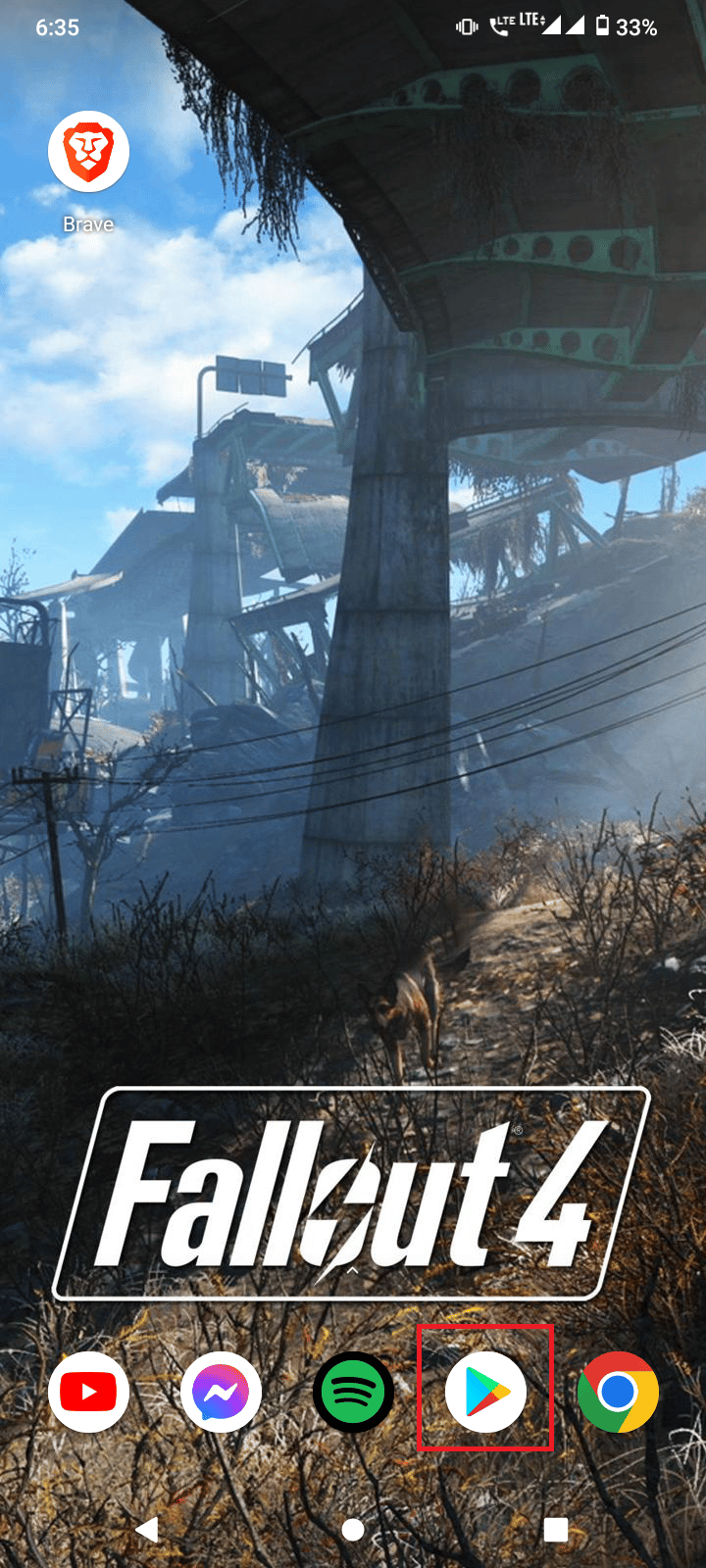
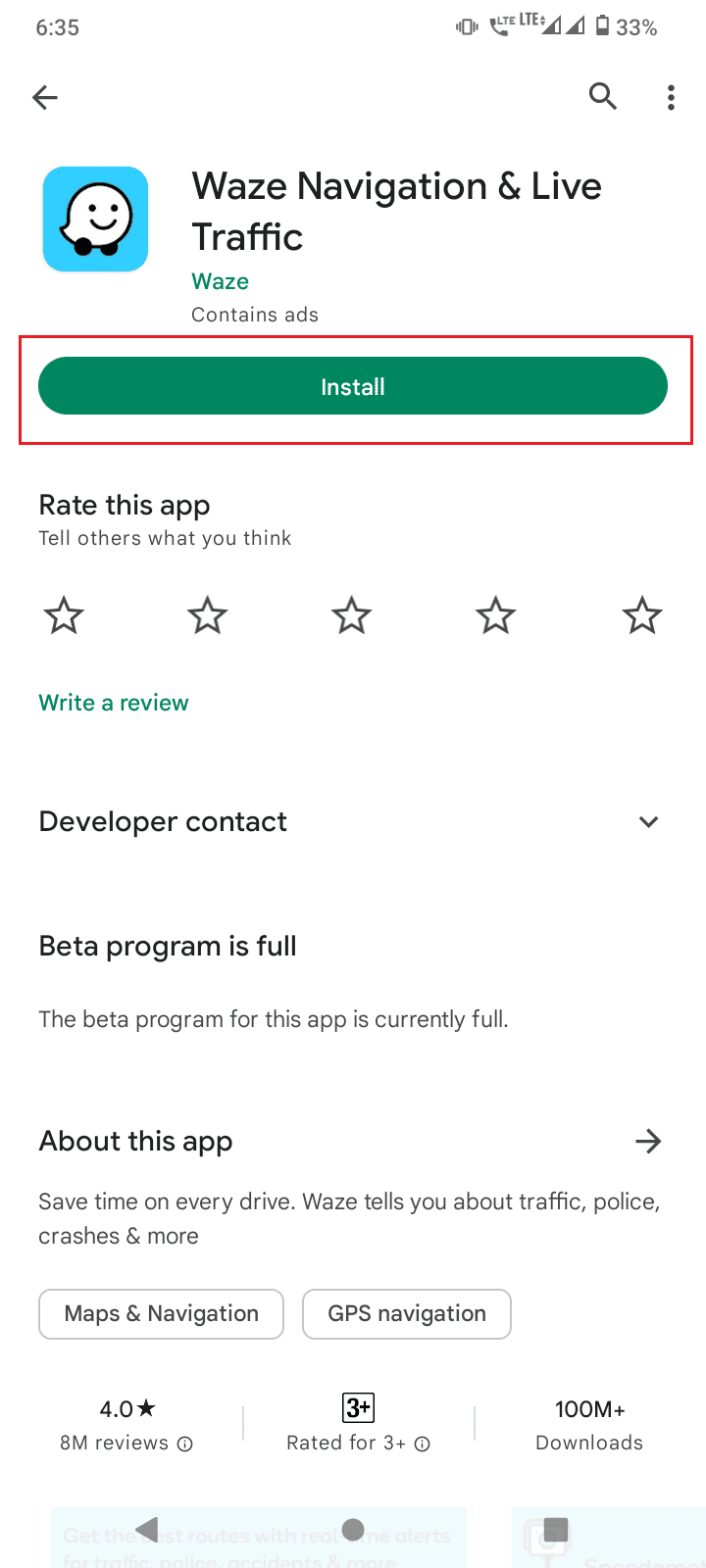
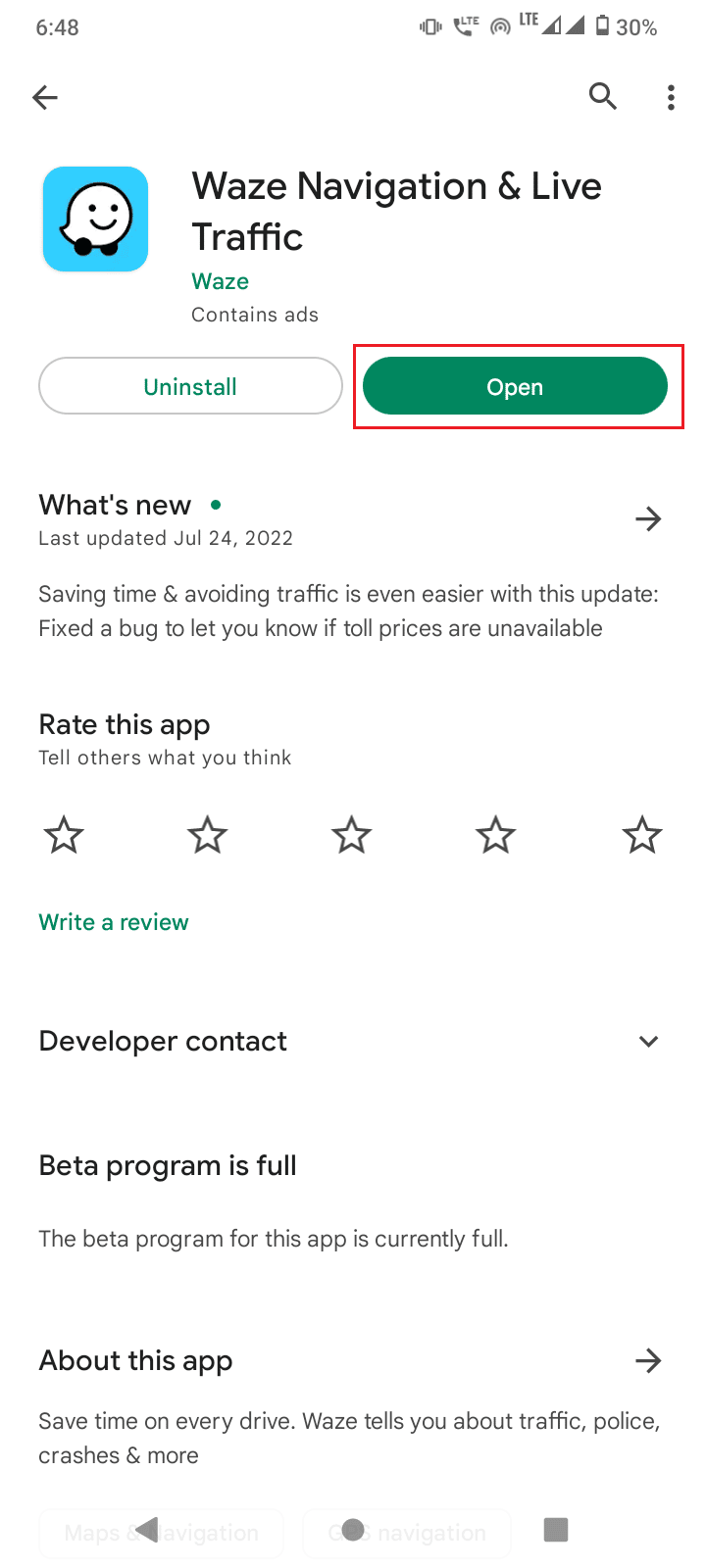
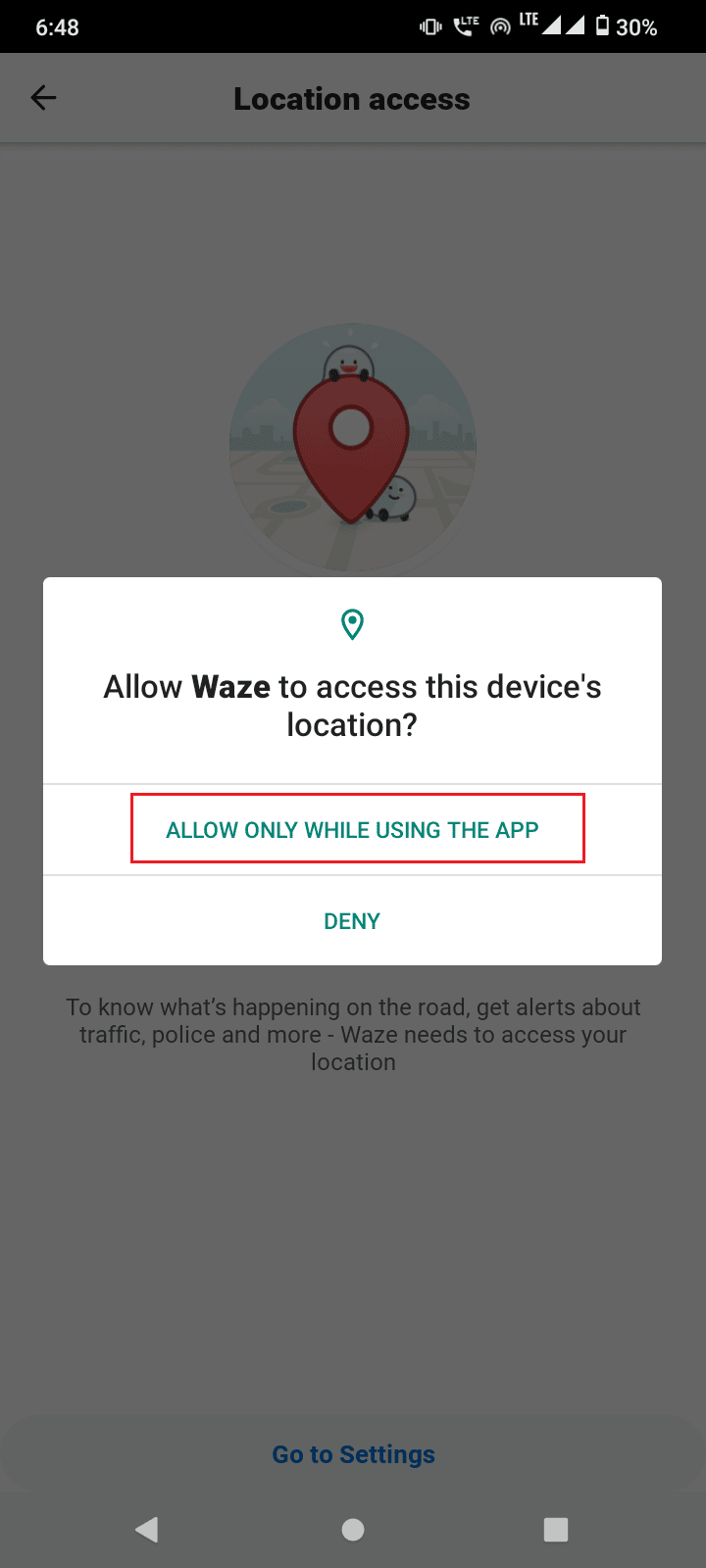
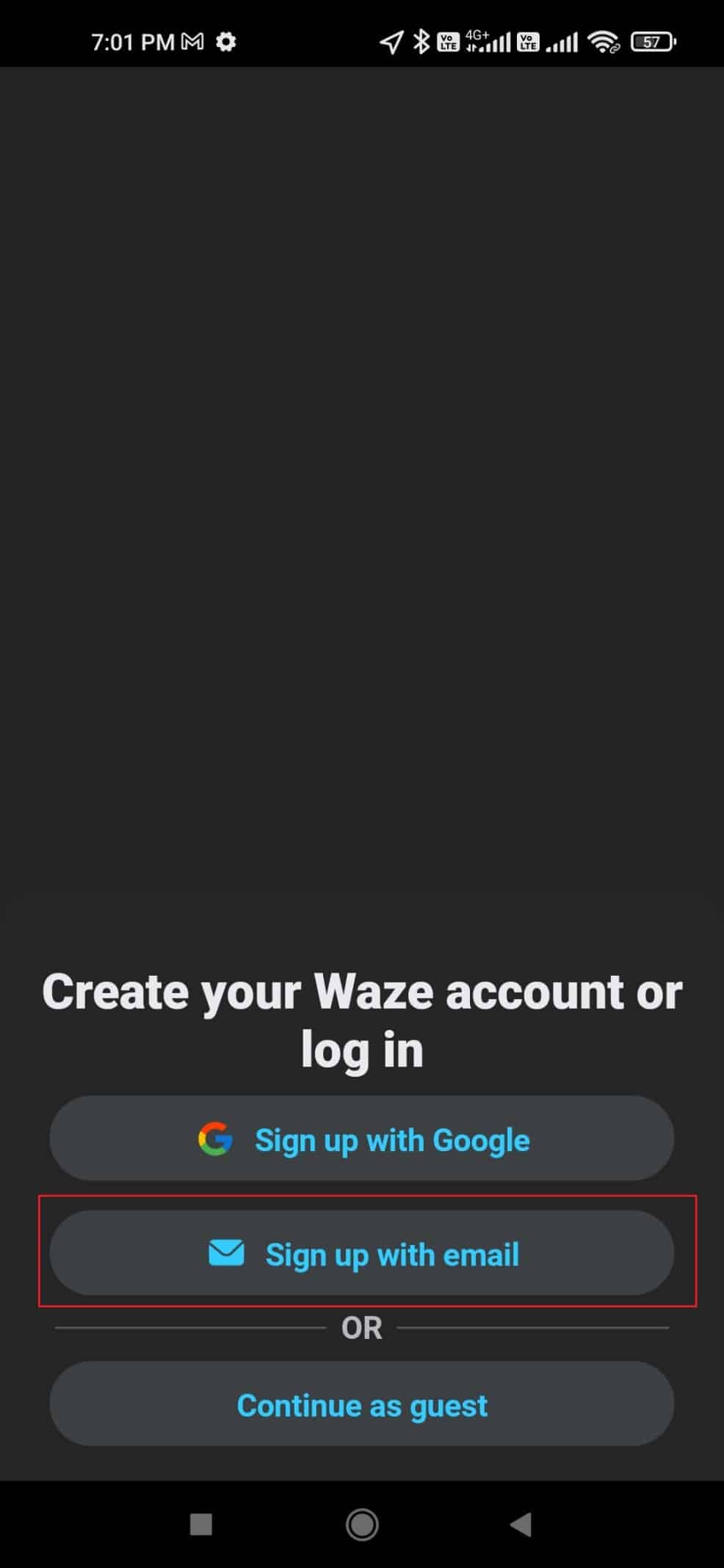
Merk: Hvis du ønsker å motta oppdateringer, kampanjer eller nyheter fra Waze, huk av for dette.
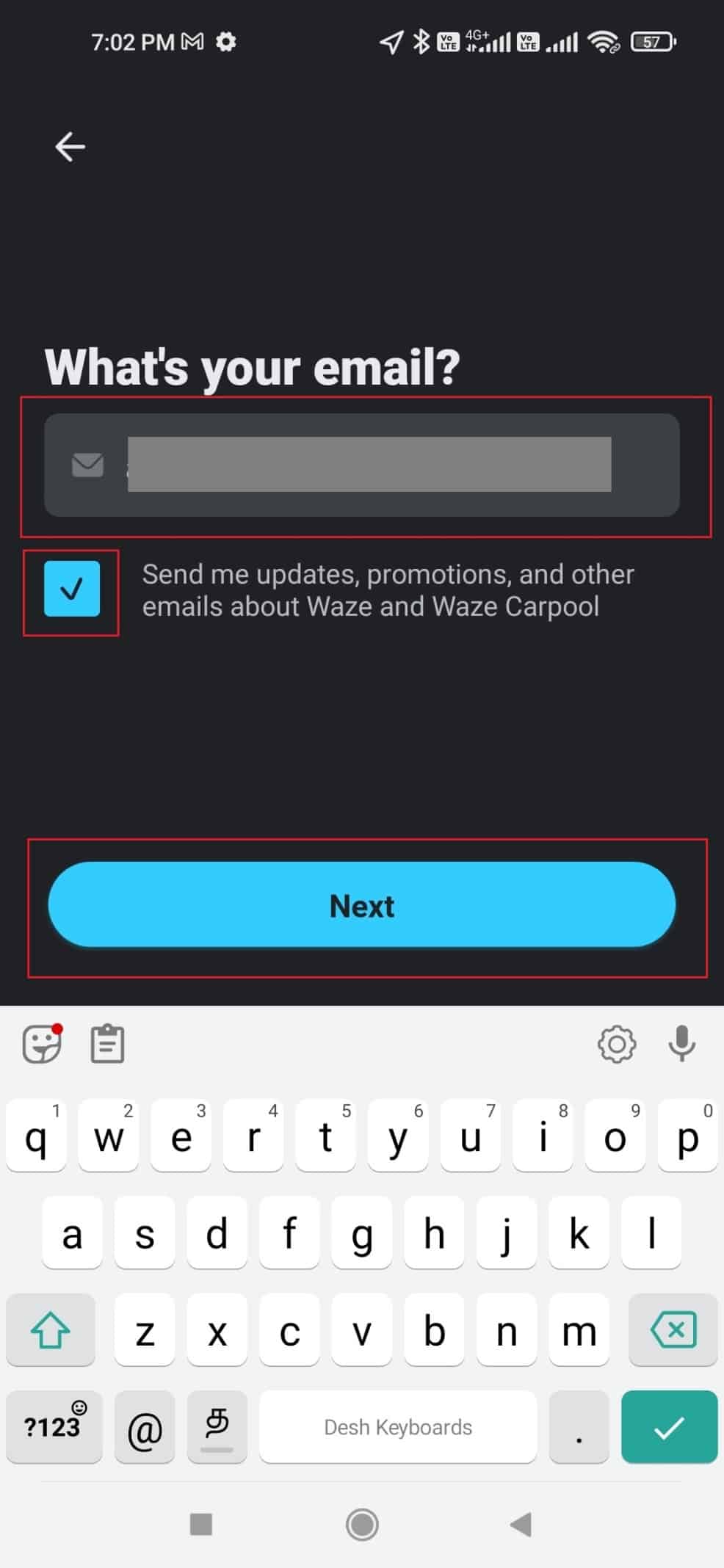
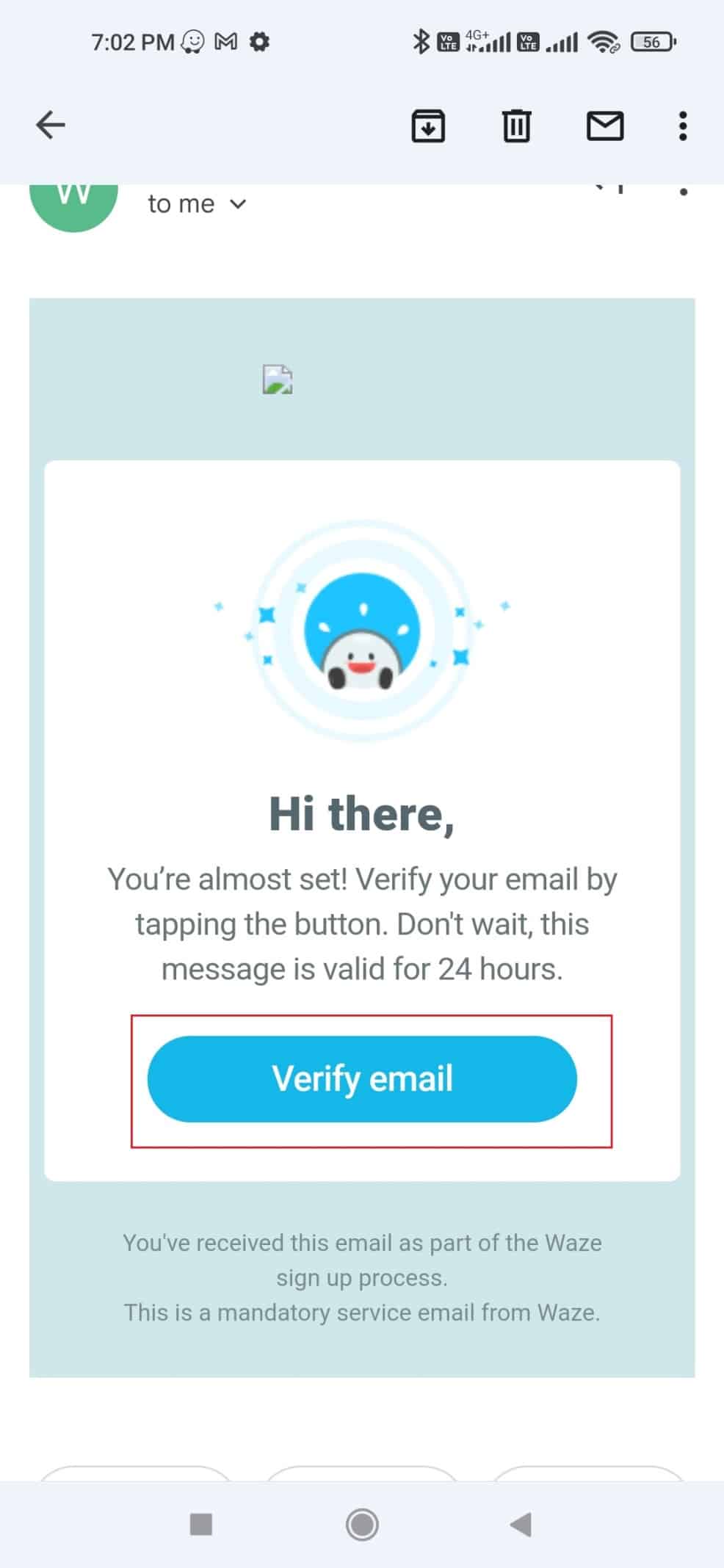
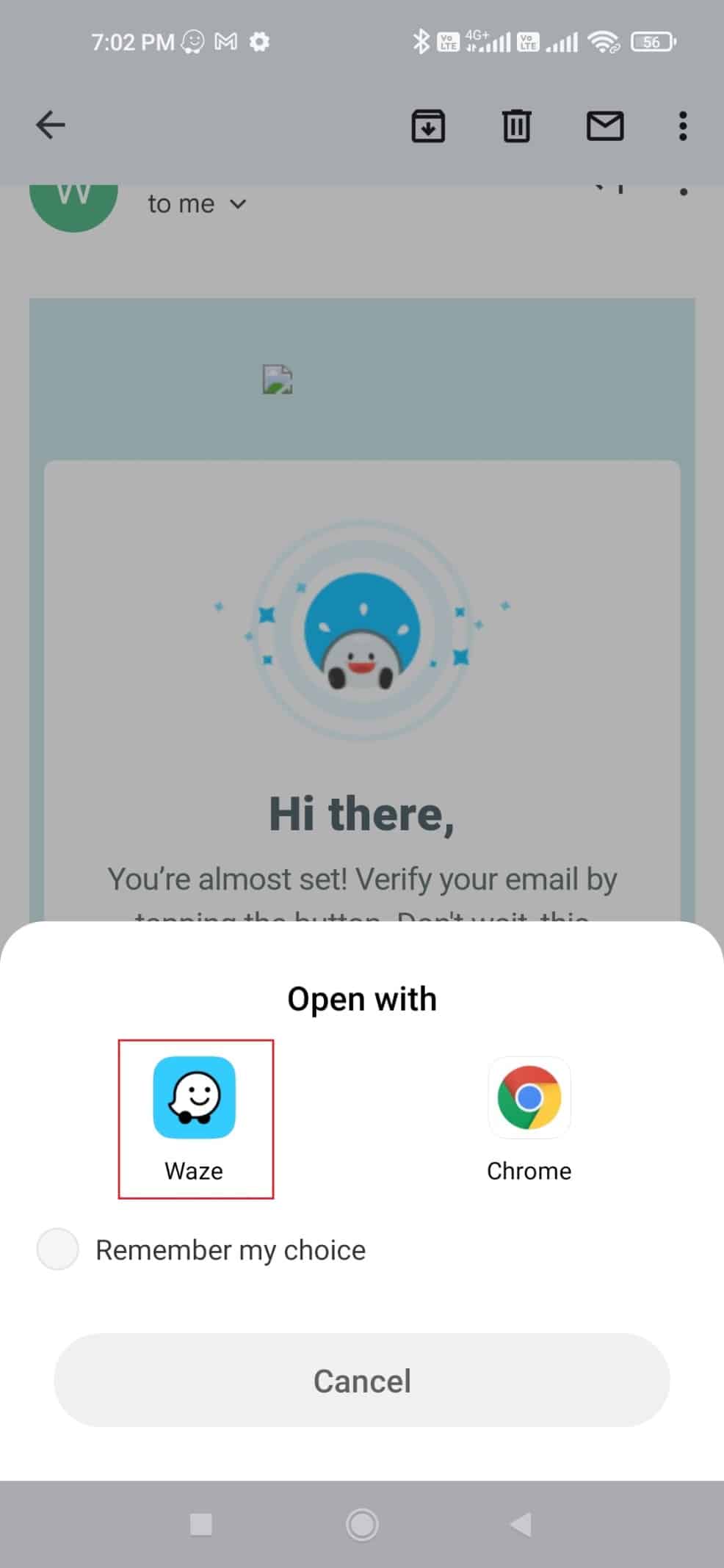
Ofte stilte spørsmål (FAQ)
Spørsmål 1: Er det obligatorisk å registrere seg?
Svar: Det er ikke obligatorisk å registrere seg, men en Waze-konto gir deg tilgang til funksjoner som å legge til profilbilder og sende private meldinger til andre brukere.
Spørsmål 2: Hvorfor får jeg ikke logget inn?
Svar: Sjekk at brukernavnet og passordet ditt er riktig. Hvis problemet vedvarer, kontakt Waze-kundeservice for å sjekke statusen på kontoen din.
Spørsmål 3: Jeg har glemt passordet mitt, hva gjør jeg?
Svar: I appen trykker du på «Jeg har glemt passordet». Du vil motta instruksjoner på e-post om hvordan du tilbakestiller passordet ditt.
***
Vi håper denne artikkelen om hvordan du bekrefter e-postadressen din for Waze har vært nyttig. Hvis du har spørsmål eller forslag, er du velkommen til å legge igjen en kommentar.